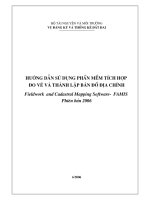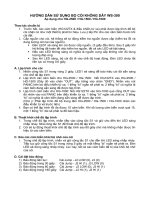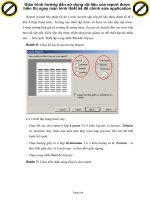HƯỚNG DẪN SỬ DỤNG PHẦN MỀM THÀNH LẬP BẢN ĐỒ ĐỊA CHÍNH, XÂY DỰNG DỮ LIỆU KHÔNG GIAN ĐỊA CHÍNH TMV.MAP
Bạn đang xem bản rút gọn của tài liệu. Xem và tải ngay bản đầy đủ của tài liệu tại đây (2.59 MB, 130 trang )
BỘ TÀI NGUYÊN VÀ MÔI TRƯỜNG
TỔNG CÔNG TY TÀI NGUYÊN VÀ MÔI TRƯỜNG VIỆT NAM
HƯỚNG DẪN SỬ DỤNG
PHẦN MỀM THÀNH LẬP BẢN ĐỒ ĐỊA CHÍNH, XÂY
DỰNG DỮ LIỆU KHƠNG GIAN ĐỊA CHÍNH
TMV.MAP
PHIÊN BẢN 1.0
HÀ NỘI 2011
BỘ TÀI NGUYÊN VÀ MÔI TRƯỜNG
TỔNG CÔNG TY TÀI NGUYÊN VÀ MÔI TRƯỜNG VIỆT NAM
HƯỚNG DẪN SỬ DỤNG
PHẦN MỀM THÀNH LẬP BẢN ĐỒ ĐỊA CHÍNH, XÂY
DỰNG DỮ LIỆU KHƠNG GIAN ĐỊA CHÍNH
TMV.MAP
PHIÊN BẢN 1.0
Hà nội, ngày
tháng
năm 2011
ĐƠN VỊ THỰC HIỆN
TỔNG CÔNG TY TÀI NGUYÊN VÀ MÔI TRƯỜNG
HÀ NỘI 2011
MỤC LỤC
TỔNG QUAN PHẦN MỀM .............................................................................................. 5
CHƯƠNG I. XỬ LÝ SỐ LIỆU TRỊ ĐO ............................................................................ 6
1.
2.
3.
4.
5.
6.
Tạo khu đo ......................................................................................................................7
1.1.
Giới thiệu.............................................................................................................................. 7
1.2.
Trình tự sử dụng................................................................................................................... 7
Nhập dữ liệu khu đo .....................................................................................................13
2.1.
Giới thiệu............................................................................................................................ 13
2.2.
Trình tự sử dụng................................................................................................................. 13
Biên tập trị đo ...............................................................................................................21
3.1.
Giới thiệu............................................................................................................................ 21
3.2.
Trình tự sử dụng................................................................................................................. 21
Tạo thể hiện trị đo ........................................................................................................22
4.1.
Giới thiệu............................................................................................................................ 22
4.2.
Trình tự sử dụng................................................................................................................. 22
Nối điểm trị đo ..............................................................................................................27
5.1.
Giới thiệu............................................................................................................................ 27
5.2.
Trình tự sử dụng................................................................................................................. 28
Tạo bản đồ kiểm tra......................................................................................................36
6.1.
Giới thiệu............................................................................................................................ 36
6.2.
Trình tự sử dụng................................................................................................................. 36
CHƯƠNG II. THÀNH LẬP BẢN ĐỒ ĐỊA CHÍNH ......................................................... 38
1.
2.
3.
4.
Chạy MRF clear cho file tổng ......................................................................................39
1.1.
Giới thiệu............................................................................................................................ 39
1.2.
Trình tự sử dụng................................................................................................................. 39
Tạo topology cho file tổng ...........................................................................................43
2.1.
Giới thiệu............................................................................................................................ 43
2.2.
Trình tự sử dụng................................................................................................................. 43
Đánh số hiệu thửa tạm cho bản đồ tổng ....................................................................45
3.1.
Giới thiệu............................................................................................................................ 45
3.2.
Trình tự sử dụng................................................................................................................. 45
Gán thơng tin thuộc tính theo tệp txt ..........................................................................46
4.1.
Giới thiệu............................................................................................................................ 46
4.2.
Trình tự sử dụng................................................................................................................. 46
1
5.
Tạo sơ đồ phân mảnh bản đồ tổng .............................................................................48
5.1.
Giới thiệu............................................................................................................................ 48
5.2.
Trình tự sử dụng................................................................................................................. 48
6.
Cắt mảnh bản đồ cơ sở, bản đồ địa chính .................................................................49
6.1.
Giới thiệu............................................................................................................................ 49
6.2.
Trình tự sử dụng................................................................................................................. 49
7.
Tạo lại topology bản đồ địa chính ...............................................................................53
7.1.
Giới thiệu............................................................................................................................ 53
7.2.
Trình tự sử dụng................................................................................................................. 53
8.
Đánh số thửa bản đồ địa chính ...................................................................................54
8.1.
Giới thiệu............................................................................................................................ 54
8.2.
Trình tự sử dụng................................................................................................................. 54
9.
Gán thuộc tính từ nhãn bản đồ địa chính ...................................................................60
9.1.
Giới thiệu............................................................................................................................ 60
9.2.
Trình tự sử dụng................................................................................................................. 60
10.
Tạo khung bản đồ địa chính.....................................................................................63
10.1.
Giới thiệu ........................................................................................................................ 63
10.2.
Trình tự sử dụng ............................................................................................................. 64
11.
Vẽ nhãn địa chính, nhãn quy chủ ............................................................................67
11.1.
Giới thiệu ........................................................................................................................ 67
11.2.
Trình tự sử dụng ............................................................................................................. 67
12.
Tạo hồ sơ thửa đất ...................................................................................................71
12.1.
Giới thiệu ........................................................................................................................ 71
12.2.
Trình tự sử dụng ............................................................................................................. 71
13.
Tạo trích đo, trích lục khu đất ..................................................................................74
13.1.
Giới thiệu ........................................................................................................................ 74
13.2.
Trình tự sử dụng ............................................................................................................. 74
CHƯƠNG III. KẾT XUẤT DỮ LIỆU KHƠNG GIAN ĐỊA CHÍNH .................................. 76
1.
2.
Tạo lớp đối tượng khơng gian thửa đất .....................................................................77
1.1
Giới thiệu............................................................................................................................ 77
1.2
Trình tự sử dụng................................................................................................................. 77
Tạo lớp đối tượng khơng gian đồ hình nhà ...............................................................79
2.1.
Giới thiệu............................................................................................................................ 79
2.2.
Trình tự sử dụng................................................................................................................. 79
2
3.
Quản lý lược đồ khơng gian địa chính .......................................................................81
3.1. Giới thiệu ................................................................................................................................ 81
3.2. Trình tự sử dụng .................................................................................................................... 81
4.
Quản lý đối tượng khơng gian địa chính ....................................................................82
4.1. Giới thiệu ................................................................................................................................ 82
4.2. Trình tự sử dụng .................................................................................................................... 82
5.
Gán thơng tin thuộc tính ..............................................................................................83
5.1. Giới thiệu ................................................................................................................................ 83
5.2. Trình tự sử dụng .................................................................................................................... 83
6.
Chuẩn hóa bảng thơng tin thuộc tính .........................................................................86
6.1. Giới thiệu ................................................................................................................................ 86
6.2. Trình tự sử dụng .................................................................................................................... 86
7.
Gộp dữ liệu khơng gian từ mảnh bản đồ địa chính ...................................................87
7.1. Giới thiệu ................................................................................................................................ 87
7.2. Trình tự sử dụng .................................................................................................................... 87
8. Tạo nhãn từ thuộc tính...................................................................................................89
8.1. Giới thiệu ................................................................................................................................ 89
8.2. Trình tự sử dụng .................................................................................................................... 89
9. Xuất dữ liệu thuộc tính đối tượng ra tệp văn bản .txt ..................................................90
9.1. Giới thiệu ................................................................................................................................ 90
9.2. Trình tự sử dụng .................................................................................................................... 90
10. Xuất dữ liệu khơng gian địa chính ra SHP ..................................................................91
10.1. Giới thiệu .............................................................................................................................. 91
10.2. Trình tự sử dụng .................................................................................................................. 91
CHƯƠNG IV. TIỆN ÍCH .............................................................................................. 102
1. Nhập dữ liệu bản đồ ......................................................................................................102
1.1. Giới thiệu .............................................................................................................................. 102
1.2. Trình tự sử dụng ................................................................................................................... 102
2. Xuất dữ liệu bản đồ .......................................................................................................103
2.1. Giới thiệu .............................................................................................................................. 103
2.2. Trình tự sử dụng ................................................................................................................... 103
3. Danh mục, biểu địa chính, sổ dã ngoại, sổ mục kê.....................................................103
3.1. Giới thiệu .............................................................................................................................. 103
3.2. Trình tự sử dụng ................................................................................................................... 103
3
4. Liên kết cơ sở dữ liệu địa chính ...................................................................................111
4.1. Giới thiệu .............................................................................................................................. 111
4.2. Trình tự sử dụng ................................................................................................................... 111
5. Kiểm tra bản đồ địa chính ............................................................................................. 111
5.1. Giới thiệu .............................................................................................................................. 111
5.2. Trình tự sử dụng ................................................................................................................... 112
6. Kiểm tra lớp địa hình .....................................................................................................114
6.1. Giới thiệu .............................................................................................................................. 114
6.2. Trình tự sử dụng ................................................................................................................... 114
7. Bảng phân lớp đối tượng xem...................................................................................... 121
7.1. Giới thiệu .............................................................................................................................. 121
7.2. Trình tự sử dụng ................................................................................................................... 121
8. Bảng phân lớp đối tượng nhập ....................................................................................121
8.1. Giới thiệu .............................................................................................................................. 121
8.2. Trình tự sử dụng ................................................................................................................... 121
9. Các thao tác với level đối tượng ..................................................................................122
9.1. Giới thiệu .............................................................................................................................. 122
9.2. Trình tự sử dụng ................................................................................................................... 122
10. Copy đối tượng theo level từ tệp tham chiếu ........................................................... 123
10.1. Giới thiệu ............................................................................................................................ 123
10.1. Trình tự sử dụng ................................................................................................................ 123
11. Chọn đối tượng ...........................................................................................................123
11.1. Giới thiệu ............................................................................................................................ 123
11.1. Trình tự sử dụng ................................................................................................................ 124
12. Vẽ nhanh đối tượng.....................................................................................................124
12.1. Giới thiệu ............................................................................................................................ 124
12.1. Trình tự sử dụng ................................................................................................................ 124
13. Tiện ích khác ................................................................................................................125
13.1. Giới thiệu ............................................................................................................................ 125
13.1. Trình tự sử dụng ................................................................................................................ 125
THƠNG TIN LIÊN HỆ ................................................................................................. 128
4
TỔNG QUAN PHẦN MỀM
Phần mềm Thành lập Bản đồ địa chính, xây dựng dữ liệu khơng gian địa chính do Công
ty Cổ phần CNTT Địa lý eK xây dựng, phục vụ cho cơng tác thành lập bản đồ Địa chính theo
đặc thù của ngành Địa chính Việt Nam. Chương trình chạy trong môi trường đồ hoạ
MicroStation, một môi trường đồ hoạ được sử dụng rộng rãi trong thành lập bản đồ Địa chính ở
Việt Nam.
Chương trình là một giải pháp tổng thể bao hàm tồn bộ qui trình thành lập bản đồ Địa
chính từ xử lý trị đo cho đến giai đoạn tạo các biểu thống kê đất đai, sổ mục kê đất ...hỗ trợ cả
hai phương pháp thành lập bản đồ Địa chính hiện tại (Phương pháp Tồn đạc và Phương pháp
ảnh hàng khơng)
Cơ sở tốn học được sử dụng trong chương trình tuân theo qui phạm thành lập bản đồ
Địa chính (1999) do Tổng cục Địa chính Việt Nam ban hành.
Mơ hình cơ sở dữ liệu bản đồ tn theo mơ hình Vector Topology, một mơ hình dữ liệu
đang được sử dụng rộng rãi trên thế giới và Việt Nam. Chúng tôi đã xây dựng cải tiến khắc
phục tất cả các nhược điểm của các mơ hình hịên tại. Gia tăng tốc độ tính tốn, và độ ổn định
của mơ hình. Ngồi ra chương trình cịn hỗ trợ nhập/xuất Topology tới các chương trình khác
(Famis) để đảm bảo sự tương thích và dùng lại.
Một ưu điểm nổi bật của chương trình là tốc độ, sự tiện lợi, tổng thể của các chức năng
cho phép người dùng có thể tiến hành tồn bộ các cơng việc liên quan đến Thành lập bản đồ
Địa chính mà khơng phải sử dụng bất cứ chương trình nào khác. Ngồi ra cần nhấn mạnh một
yếu tố giải pháp mà TMV.Map đem lại là một giải pháp mở, chương trình hỗ trợ nhập/xuất dữ
liệu bản đồ Địa chính ra các hệ quản trị CSDL không gian như Oracle Spatial...Một yêu cầu
không thể thiếu cho sự phát triển của nghành Địa chính Việt Nam.
Tài liệu hướng dẫn sử dụng phần mềm Thành lập bản đồ địa chính TMV.Map bao gồm
các phần sau:
-
Xử lý số liệu trị đo
Thành lập bản đồ địa chính
Kết xuất dữ liệu khơng gian địa chính
Tiện ích
5
CHƯƠNG I. XỬ LÝ SỐ LIỆU TRỊ ĐO
Phần mềm thành lập bản đồ địa chính cung cấp một nhóm các chức năng hỗ trợ người
dùng thao tác trên cơ sở dữ liệu trị đo. Cơ sở dữ liệu trị đo là cơ sở dữ liệu lưu trữ toàn bộ số
liệu đo đạc trong quá trình xây dựng bản đồ địa chính. Cơ sở dữ liệu trị đo là cơ sở dữ liệu nền
để xây dựng lên cơ sở dữ liệu bản đồ địa chính
Quy trình thực hiện
Sơ đồ quy trình
Quy trình
Trong sơ đồ quy trình thành lập bản đồ địa chính ban đầu từ các trị đo trên có thể phân
chia thành các giai đoạn chính sau:
- Tệp dữ liệu trị đo: Là file dữ liệu của trạm đo hoặc file dữ liệu đo của tồn đơn vị
hành chính (file đo tổng)
- Tạo khu đo: Để xây dựng một cơ sở dữ liệu trị đo trước hết phải tạo mới một khu đo.
Thông thường thao tác này chỉ nên thực hiện một lần cho mỗi một đơn vị hành chính.
- Nhập dữ liệu khu đo: Đây là cách lấy dữ liệu từ các tệp trị đo do các máy toàn đạc
điện tử ghi lại (Ví dụ: SDR FieldBook của SOKIA, DN7 của NIKON, GIS, IDX, GT7 của
TOCON….). Ngoài cách nhập dữ liệu từ các tệp toàn đạc, dữ liệu trị đo có thể được nhập vào
từ tệp TEXT, đây là cách lấy dữ liệu từ các tệp trị đo do được ghi lại trong một tệp toạ độ chi tiết
trong đó có số hiệu điểm, tọa độ X, Y, Z.
- Biên tập trị đo: Thay đổi hoặc chỉnh sủa trị đo trước khi triển điểm
- Tạo thể hiện các điểm trị đo: Để tiện cho việc kiểm tra độ chính xác của các điểm trị
đo, ta có thể hiển thị trực tiếp các thông tin của các điểm đo lên màn hình bằng cách tạo mơ tả
trị đo. Các thơng tin có thể tạo hiển thị bao gồm (Số hiệu điểm, Mã, Toạ độ, Điểm khởi đầu, Số
hiệu trạm, Cao độ)
6
- Nối các điểm trị đo xữ lý trị đo của khu đo: Vẽ theo kiểu AutoCad…Có ba hình thức
nối điểm, nhưng thường đùng vẽ dạng AutoCad người dùng vừa kiểm sốt được đối tượng
thực hiện, độ chính xác sự bắt điểm cao hơn, dễ thực hiện thuận tiện trong công việc.
- Tạo bản đồ kiểm tra: Chức năng này có tác dụng ghi kích thước của các đoạn ranh
giới thửa lên trên đoạn đó để khi in ra đối chiếu với kích thước thực tế trên thực địa.
- Kết quả là một file dgn tổng của cả khu đo ,của trạm đo hoặc tổng theo đơn vi hành
chính khu đo
Trong chương này, tài liệu hướng dẫn người dùng thực hiện lần lượt các bước trong
quy trình trên như:
-
Tạo khu đo
Nhập dữ liệu khu đo
Biên tập trị đo
Tạo thể hiện trị đo
Nối điểm trị đo
Tạo bản đồ kiểm tra
1. Tạo khu đo
1.1. Giới thiệu
Các chức năng trong phần này cho phép người dùng xử lý dữ liệu trị đo ngay trong q
trình đo ngoại nghiệp. Dữ liệu trị đo có thể là từ các tệp sổ đo chi tiết, các tệp trút của toàn đạc
điện tử…
Phần mềm cung cấp một số chức năng giúp người dùng thao tác trên khu đo như:
-
Tạo mới khu đo
Mở khu đo
Ghi khu đo
Ghi khu đo với tên khác
Thông tin về khu đo hiện thời
Gộp dữ liệu khu đo
1.2. Trình tự sử dụng
1.2.1. Tạo mới khu đo
Để xây dựng một cơ sở dữ liệu trị đo trước hết phải tạo mới một khu đo. Thông thường
thao tác này chỉ nên thực hiện một lần cho mỗi một đơn vị hành chính.
Thao tác thực hiện:
- Trên phần mềm người dùng kích chọn Trị đo/Khu đo … /Tạo mới khu đo (như hình
minh họa)
7
-
Hệ thống hiển thị giao diện Tạo mới khu đo
Nhập vào các thông tin của khu đo:
- Tên khu đo: Đây là một tuỳ chọn có thể có hoặc khơng song bạn nên nhập vào tên
khu đo để có thể dễ dàng xác định được CSDL trị đo sau này.
- File dữ liệu khu đo: Phần này cho phép bạn nhập vào tên file đầy đủ lưu dữ liệu khu
đo (có thể kích chọn tệp để tuỳ chọn thêm đường dẫn thay cho việc gõ vào đường dẫn).
- Mã đơn vị hành chính: Tuỳ chọn cho phép nhập vào mã đơn vị hành chính của khu
đo hiện thời.
- Đơn vị thực hiện: Tuỳ chọn cho phép nhập vào tên đơn vị tiến hành đo đạc. Thông tin
này sẽ được lưu giữ trong tệp CSDL trị đo.
- Để chấp nhận tạo mới khu đo chọn OK, để bỏ qua chọn Cancel.
1.2.2. Mở khu đo
Chức năng cho phép người sử dụng mở file dữ liệu khu đo đã được lưu lại ở những lần
làm việc trước để tiếp tục thao tác tại khu đo đó.
Thao tác thực hiện:
- Để làm việc tiếp với một khu đo đã được tạo trước đây, người sử dụng vào Trị đo
Khu đo…Mở khu đo (Hoặc chọn biểu tượng chức năng
cơng cụ/ Đóng mở các hộp chức năng/ xử lý trị đo)
8
theo đường dẫn Biên tập/ Hộp
-
Hệ thống hiển thị giao diện sau:
Các thao tác trên giao diện:
- Chỉ ra tệp khu đo cần mở trong hộp thoại, kích OK để chấp nhận, kích Cancel để bỏ
qua.
- Trong trường hợp khu đo hiện thời chưa được ghi thì bạn phải trả lời có ghi lại thơng
tin của khu đo hiện tại hay không
1.2.3. Ghi khu đo
Chức năng cho phép người sử dụng lưu lại thông tin của khu đo hiện thời.
Thao tác thực hiện:
Để sao lưu thông tin của khu đo hiện tại người sử dụng đang làm việc, nhằm mục đích
lưu trữ để có thể khôi phục lại trong trường hợp tệp khu đo bị hỏng. Người sử dụng vào Trị
đo Khu đo…Ghi khu đo.
9
Khu đo được ghi lại với tên file được định nghĩa trong phần File dữ liệu khu đo thuộc
chức năng Tạo mới khu đo
1.2.4. Ghi khu đo với tên khác
Chức năng cho phép người sử dụng lưu lại thông tin của khu đo hiện thời với một tên
khác, không giống tên đã được định nghĩa trong phần File dữ liệu khu đo thuộc chức năng Tạo
mới khu đo.
Thao tác thực hiện:
- Để sao lưu thông tin của khu đo hiện tại người sử dụng đang làm việc với một tên
khác, nhằm mục đích lưu trữ để có thể khơi phục lại trong trường hợp tệp khu đo bị hỏng.
Người sử dụng vào Trị đo Khu đo…Ghi khu đo với tên khác.
-
Hệ thống hiển thị giao diện sau
10
Trên giao diện này hệ thống cho phép chọn đường dẫn tới thư mục cần lưu file dữ liệu
trị đo. kích OK để chấp nhận, kích Cancel để bỏ qua. Khu đo được ghi lại theo đường dẫn đã
định nghĩa.
1.2.5. Thông tin về khu đo hiện thời
Chức năng cho phép xem thông tin của khu đo hiện thời
Thao tác thực hiện:
- Để xem thông tin của khu đo hiện thời, người sử dụng vào Trị đo Khu đo…Thông
tin về khu đo hiện thời
-
Hệ thống hiển thị giao diện thông tin khu đo như hình bên dưới:
11
1.2.6. Gộp dữ liệu khu đo
Chức năng được thực hiện trong trường hợp dữ liệu trị đo của một đơn vị hành chính
nào đó được lưu vào nhiều tệp khu đo, khi đã được xử lý xong chúng ta có thể gộp lại thành
một tệp dữ liệu khu đo tổng thể để phục vụ cho các thao tác tiếp theo.
Thao tác thực hiện:
Để gộp dữ liệu khu đo, người sử dụng vào menu Trị đo Khu đo…Gộp dữ liệu khu
đo
Hiển thị giao diện:
12
Các thao tác trên giao diện:
- Muốn thêm các tệp khu đo cần gộp chọn Thêm và thực hiện chọn lần lượt các tệp
khu đo.
- Trường hợp tệp khu đo đã chọn rồi mà muốn loại bỏ đi thì kích vào tệp đó rồi chọn
nút Bớt.
- Trong mục Tệp đích cần chỉ tên và đường dẫn của tệp chứa các tệp khu đo mà mình
đã chọn
- Khi đã thực hiện chọn xong các tệp cần gộp và tệp đích kích nút Thực hiện, tất cả
các tệp đã chọn được gộp lại thành tệp được định nghĩa trong phần Tệp đích.Tệp này chứa dữ
liệu của tất cả các tệp nguồn đã được thêm vào.
- Chọn nút Thoát để thoát khỏi chức năng.
2. Nhập dữ liệu khu đo
2.1. Giới thiệu
Chức năng cho phép người sử dụng nhập dữ liệu trị đo từ các nguồn dữ liệu khác nhau,
chương trình có thể nhận dữ liệu từ các nguồn sau:
-
Nhập từ tệp toàn đạc điện tử
Nhập từ tệp văn bản tọa độ
Nhập tay sổ đo chi tiết
2.2. Trình tự sử dụng
2.2.1. Nhập từ tệp toàn đạc điện tử
Đây là cách lấy dữ liệu từ các tệp trị đo do các máy toàn đạc điện tử ghi lại (Ví dụ: SDR
FieldBook của SOKIA, DN7 của NIKON, GIS, IDX, GT7 của TOCON….)
Thao tác thực hiện:
Để nhập dữ liệu vào từ tệp toàn đạc điện tử, người sử dụng vào menu Trị đoNhập dữ
liệu trị đoNhập từ tệp toàn đạc điện tử
13
Hiển thị giao diện sau:
Các thao tác nhập dữ liệu từ tệp toàn đạc được thực hiện trong cửa sổ này.
- Vào menu Tệp\Mở tệp toàn đạc, xuất hiện hộp thoại chọn tệp toàn đạc như giao
diện bên dưới:
14
Kích vào phần Drives để chọn ổ đĩa chứa tệp dữ liệu cần nhập vào.
Chọn đến thư mục chứa tệp dữ liệu trong phần Directories.
Chọn loại tệp (loại máy toàn đạc), trong File type.
Chọn file cần nhập .trong phần List File of Type
Chọn OK. Dữ liệu từ tệp toàn đạc điện tử được nhập vào, hiển thị danh sách các
trạm và điểm đo chi tiết tương ứng trong tệp toàn đạc trên giao diên Nhập dữ liệu trị đo như
sau:
15
Muốn nhập tiếp tệp khác thì thực hiện lại như trên
Ghi chú: người sử dụng kích vào nút Tùy chọn trên giao diện Nhập dữ liệu trị đo hiển
thị giao diện Tùy chọn như sau:
16
Thao tác thực hiện trên giao diện Tùy chọn:
Khi nhập dữ liệu từ các tệp toàn đạc cần phải chỉ quy ước điểm cọc phụ (ghi chú
điểm đo bắt đầu bằng những kí tự nào, độ dài tối thiểu là bao nhiêu)
Với điểm khống chế thì lấy ngay trong tệp trị đo hay trong tệp khống chế. Nếu lấy ở
tệp khống chế thì định dạng như thế nào. Có cần xuất dữ liệu khống chế ra tệp hay không.
Trong một số trường hợp ghi chú của điểm trạm máy chính là số hiệu trong của điểm khống
chế thì cần phải chọn ghi chú là số hiện điểm khống chế.
Nếu có xử lý độ cao thì kích chọn có xử lý độ cao.
Đặc biệt là đối với dạng tệp *.ASC thì phải chỉ đơn vị góc tính bằng Độ hay Độ-PhútGiây hay Radian.
Khi dữ liệu được nhập thì thơng tin của trạm, và thơng tin của điểm đo chi tiết tương
ứng được hiện lên. Lúc này ta có thể thực hiện một số thao tác với các thơng tin này như:
Thêm, sửa, xố trong cơ sở dữ liệu trị đo hiện thời hoặc trong bảng trị đo hoặc có thể trực tiếp
trên màn hình. Đây là chức năng rất mềm dẻo của chương trình.
Sửa điểm chi tiết: Kích chọn điểm đo chi tiết cần sửa trong bảng thơng tin trị đo và
chọn Sửa điểm (Hoặc kích vào biểu tượng xem thông tin trong thanh công cụ sửa chữa trị đo).
Thông tin chi tiết của điểm đo này được hiện lên lúc này ta có thể sửa đổi nội dung tương ứng
sau đo kích nút OK để chấp nhận.
Sửa trạm đo: Thao tác hoàn toàn tương tự như sửa điểm đo chi tiết. Kích chọn điểm
trạm đo cần sửa trong bảng và chọn Sửa trạm (Hoặc kích vào biểu tượng xem thơng tin trong
thanh cơng cụ sửa chữa trị đo). Thực hiện thay đổi thông tin tương ứng kích OK
17
Xoá điểm đo chi tiết: Những điểm đo chi tiết khơng cần thiết trong khu đo hiện thời
có thể loại bỏ bằng cách: Kích chọn điểm đo chi tiết cần xố kích Xố điểm. Hoặc kích vào biểu
tượng Xố điểm trạm trong thanh công cụ sửa chửa trị đo và chọn điểm cần xố trực tiếp trên
màn hình.
Xố trạm đo: Những điểm đo chi tiết không cần thiết trong khu đo hiện thời có thể
loại bỏ bằng cách: Kích chọn điểm đo chi tiết cần xố kích Xố điểm. Hoặc kích vào biểu tượng
Xố điểm trạm trong thanh công cụ sửa chửa trị đo và chọn điểm cần xố trực tiếp trên màn
hình.
Thêm điểm đo chi tiết:Có thể bổ sung các điểm đo chi tiết vào khu đo hiện thời bằng
cách. Kích vào trạm đo cần thêm điểm chi tiết sau đó kích vào phần điểm đo chi tiết và chọn
Thêm điểm sau đó nhập vào thơng tin của điểm đo cần thêm kích OK để chấp nhận.
Thêm trạm đo: Để bổ sung thêm điểm trạm đo mới vào khu đo. Kích vào phần trạm
đo chọn Thêm trạm và nhập vào thông tin của trạm cần thêm trong hộp thoại hiện ra, nhập
xong kích OK để chấp nhận, Cancel để bỏ qua.
Triển điểm: Sau khi nhập dữ liêu trị đo, nếu không chỉnh sửa hoặc đã chỉnh sửa
xong thì có thể triển các điểm đo bằng cách chọn menu Tệp\Triển điểm (Hoặc trên menu của
chương trình chọn Trị đo\ Xử lí trị đo\Triển điểm đo)
Chú ý Nếu tệp thư viện Cell không Attach được do lỗi tệp hay do đã bị xố hay di
chuyển thì cần phải Attach lại thư viện cell để có thể rải được cell (DDCT,DKCDV).
Chuyển đổi sang dạng *.ASC:
Để chuyển dữ liệu hiện thời sang dạng tệp *.ASC kích chọn menu Chuyển đổi\Chuyển
sang dạng *.ASC.
Gõ vào tên tệp cần lưu thông tin này trong mục Tên tệp hoặc có thể kích nút
chọn thêm đường dẫn của tệp này. Kích OK để thực hiện.
để tuỳ
Chuyển đổi sang tệp văn bản toạ độ (*.TXT)
Để chuyển dữ liệu hiện thời sang dạng tệp *.TXT kích chọn Chuyển đổi\ Chuyển sang
tệp văn bản toạ độ *.TXT.
Gõ vào tên tệp cần lưu thông tin này trong mục Tên tệp cũng có thể kích
chọn thêm đường dẫn của tệp này. Kích OK để thực hiện.
để tuỳ
Chuyển đổi sang dạng sổ đo chi tiết (*.SDO)
Để chuyển dữ liệu hiện thời sang dạng tệp *.SDO kích chọn Chuyển đổi\Chuyển sang
tệp văn bản toạ độ *SDO.
Nhập vào thông tin về sổ đo này trong hộp thoại mới vừa hiện ra.
Nhập vào tên tệp cần lưu thông tin này trong mục Tên tệp sổ đo cũng có thể kích Chọn
tệp để tuỳ chọn thêm đường dẫn của tệp này. Kích Chấp nhận để thực hiện.
Hiển thị danh sách điểm khống chế:
Khi cần xem lại danh sách các điểm khống chế đã nhập thì kích vào nút Hiện KC để
xem
18
2.2.2. Nhập từ tệp văn bản tọa độ
Ngoài cách nhập dữ liệu từ các tệp toàn đạc, dữ liệu trị đo có thể được nhập vào từ tệp
TEXT, đây là cách lấy dữ liệu từ các tệp trị đo do được ghi lại trong một tệp toạ độ chi tiết trong
đó có số hiệu điểm, tọa độ X, Y, Z.
Thao tác thực hiện:
- Để nhập dữ liệu vào từ tệp văn bản tọa độ, người sử dụng vào menu Trị đoNhập
dữ liệu trị đoNhập từ tệp văn bản tọa độ
-
Hệ thống hiển thị giao diện sau:
Các thao tác trên giao diện:
Nhập đường dẫn đến tệp cần nhập trong mục Tên tệp hoặc có thể kích nút Chọn tệp
và chọn tệp cần nhập vào.
Chỉ vị trí cột cần lấy các thơng tin trong tệp nhập vào tại phần Tùy chọn: Số hiệu
điểm, Toạ độ X, Toạ độ Y, Toạ độ Z, tỷ cao, ghi chú (Ví dụ: Số hiệu điểm cột 1, X cột
2,Y cột 3, Z cột 4…)
Thông tin Dấu phân cách cho phép chọn dấu ngăn cách giữa các cột trong tệp này
(dấu phẩy, dấu cách hay dấu Tab).
Kích nút Chấp nhận để thực hiện nhập dữ liệu từ tệp tọa độ như định nghĩa của
người sử dụng
19
2.2.3. Nhập tay từ sổ đo chi tiết
Ngoài việc nhập dữ liệu trị đo từ các tệp toàn đạc hay từ tệp văn bản toạ độ chương
trình cịn cho phép người sử dụng nhập số liệu trực tiếp từng điểm đo chi tiết, và từng điểm
trạm đo vào cơ sở dữ liệu trị đo
Thao tác thực hiện:
- Để nhập dữ liệu bằng tay từ sổ đo chi tiết, người sử dụng vào menu Trị đoNhập dữ
liệu trị đoNhập tay từ sổ đo chi tiết
-
Hiển thị giao diện:
- Muốn nhập thông tin cho điểm đo người sử dụng chọn tab “Nhập điểm đo”, thực hiện
các thao tác sau:
Trạm: Các trạm đo có thể có trong khu đo hiện thời, để nhập thêm điểm đo chi tiết
cho trạm đo nào kích chọn trạm đo tương ứng .
ĐKĐ: Nhập thông tin điểm khởi đầu
Đơn vị góc (Đvị): Chỉ đơn vị đo của góc nhập vào (Độ - Độ phút giây - Radian)
Nhập các thông tin của điểm đo chi tiết trong phần Điểm đo chi tiết
Kích nút Xem trạm để xem và sửa lại thông tin trạm vừa chọn ở trên.
Kích nút Undo nếu muốn bỏ qua thao tác thêm điểm vừa rồi.
-
Một số tuỳ chọn khi nhập tay từ sổ đo chi tiết, kích vào tab “Tuỳ chọn“
20
Đánh dấu hay không đánh dấu vào các Check. Để xác nhận nhập hay không nhập
các thông tin của điểm đo chi tiết bao gồm: Xử lý độ cao, mã điểm, ghi chú điểm và
chọn có hay khơng đặt số hiệu điểm vào bản vẽ, vẽ tia từ trạm đến điểm chi tiết vừa
nhập.
-
Để thêm các điểm khống chế mới cho khu đo, kích vào tab “Nhập điểm KC”:
Trên giao diện này kích nút Thêm sau đó nhập vào các thông tin của điểm khống chế
như: Mã, tọa độ X,Y,Z rồi kích vào nút Ghi để đưa điểm khống chế này vào danh
sách điểm khống chế của khu đo.
Ngoài việc thêm điểm khống chế bằng các nhập thơng tin điểm trực tiếp như trên
người sử dụng có thể lấy toạ độ của một điểm chi tiết trên bản vẽ bằng cách kích
chọn nút Bắt điểm sau đó kích vào điểm chi tiết tương ứng trên bản vẽ thay cho việc
phải nhập vào toạ độ của nó.
Kích nút Ra khỏi để thoát khỏi chức năng
3. Biên tập trị đo
3.1. Giới thiệu
Hệ thống cung cấp các chức năng giúp người dùng biên tập trị đo như thêm, sửa, xóa
thơng tin trị đo
3.2. Trình tự sử dụng
Để biên tập trị đo người dùng cần mở tệp dữ liệu cần biên tập, trên giao diện Nhập dữ
liệu trị đo, người sử dụng chọn trạm cần thêm, sửa, xóa thơng tin
21
Người dùng có thể tham khảo thêm ở phần “Chú ý” trong phần Nhập từ tệp toàn đạc
điện tử
4. Tạo thể hiện trị đo
4.1. Giới thiệu
Chức năng cho phép người sử dụng xem thông tin cụ thể của các điểm trạm đo và điểm
đo chi tiết hay hiển thị các thơng tin đó lên bản vẽ.
Chức năng gồm có các chức năng con sau:
-
Bảng số liệu trị đo
Tạo mô tả trị đo
Thiết lập thông số
Xuất dữ liệu trị đo
Chuyển đổi dữ liệu trị đo
Vẽ sơ đồ lưới
4.2. Trình tự sử dụng
4.2.1. Bảng số liệu trị đo
Chức năng cho phép người sử dụng xem lại và chỉnh sửa dữ liệu trị đo.
22
Thao tác thực hiện:
Để xem bảng số liệu trị đo, người sử dụng vào menu Trị đoHiển thịBảng số liệu trị
đo, hiển thị giao diện:
Các thao tác trên giao diện hoàn toàn giống như các thao tác đã giới thiệu trong phần
“Nhập từ tệp toàn đạc điện tử” người dùng có thể tham khảo
4.2.2. Tạo mơ tả trị đo
Để tiện cho việc kiểm tra độ chính xác của các điểm trị đo, ta có thể hiển thị trực tiếp các
thơng tin của các điểm đo lên màn hình bằng cách tạo mơ tả trị đo. Các thơng tin có thể tạo
hiển thị bao gồm (Số hiệu điểm, Mã, Toạ độ, Điểm khởi đầu, Số hiệu trạm, Cao độ)
Thao tác thực hiện:
Để tạo mô tả trị đo, người sử dụng vào menu Trị đoHiển thịBảng số liệu trị đo, hiển
thị giao diện:
23